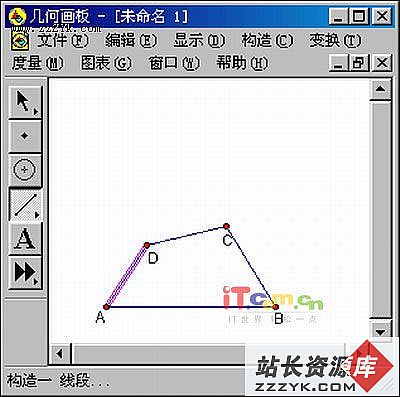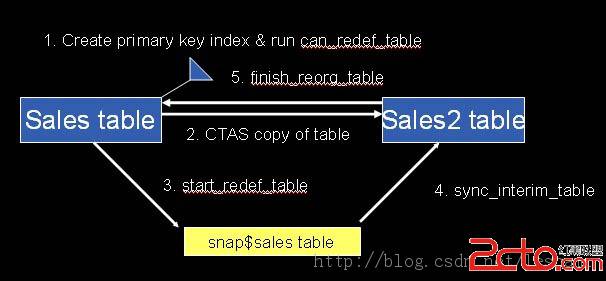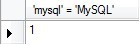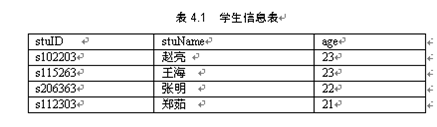作好安装Linux的准备
一、Linux的硬件要求什么样的机器可以安装并运行Linux?一台IBM PC兼容机,具体说就是:
. 系统总线类型:我想你的机子不是ISA总线就是PCI吧,VLB和EISA也行。
. CPU:Linux所支持的CPU类型很广泛,从最老的386到最新的Pentium Ⅱ,Intel/AMD/Cyrix通吃。
. 内存:别告诉我你的内存不到4M,要体会X-Window的魅力可要有8M哦。当然内存这玩意多多益善。
. 硬盘:只要是IDE接口的,Linux绝对宾至如归。
. 光驱:一般市面上卖的都能为Linux所用。
. 声卡:只要与Sound Blaster兼容,Linux总能让它发声。
. MODEM:只要是猫, Linux好像没有不认的。
. 网卡:为了省力省钱,NE2000系列优先考虑。
. 显卡:这家伙最头痛,由于许多显卡厂商不愿提供详细的产品资料给Linux开发者,造成Linux对显卡特挑剔的现状。不过你如果只是想用用Linux的文字界面,只要卡没坏都行。但是想好好地发挥Linux的多媒体功能,最好找一块与Linux脾气相投的视频加速卡。如果你的卡是S3系列,那就最合适了。像我的Trident 9685,我还得去找相应的LIB库,才能让它上真彩色,真惨啊。对了,如果是AGP卡,也一样得受这份罪。
当然,Linux支持的硬件远不止这些,请读者参考Linux光盘附带文档中的一份《硬件兼容列表》,专门记录能在Linux良好运行的硬件。由于Linux有许多程序员为其编写硬件驱动程序,所以这份表越来越长,你可以在www.Linux.org得到它的最新版本。
二、选择适合你的安装方式
一般说来,Linux有四种安装方式:
1.从光驱安装(推荐)
要求:有Linux安装光盘,且您的计算机有光驱。需Linux的安装软盘和支持软盘,或光驱启动的Linux安装盘。
特点:直接了当,快捷方便。
2.从FTP站安装
要求:电脑必须能访问INTERNET,要有足够的时间、金钱及耐心。需Linux的安装软盘和支持软盘。
特点:缓慢,不是一种适用于一般个人用户的安装方法。
3.从NFS服务器安装
要求:能访问局域网中的有Linux安装版的NFS服务器。只需要Linux的安装软盘。
特点:通过网络服务器来解决没有光驱的问题。
4.从SMB共享卷安装
该方法与从NFS服务器安装异曲同工。
5.从硬盘安装
要求:想办法将Linux安装版弄到硬盘的目录中。需要Linux的安装软盘和支持软盘。
特点:解决没有光驱的问题。
注:Linux的安装软盘和支持软盘在后文详述。
一般说来,光驱在个人电脑的普及率是相当高的,所以本人推荐从光驱安装。对于初学者,强烈建议使用支持光驱启动的Linux安装盘(如《Linux 实用大全》的配套光盘就是支持光驱启动的REDHAT Linux安装版),这样可以省去许多麻烦。我当然也是从光驱安装的啦!
三、安装前的准备
1.收集系统资料
为了能够顺利安装和设置Linux系统,你必须将以下资料记录在案,以备系统安装时使用:
硬盘 -- 数量、容量和类型;
内存 -- 你的计算机所装内存的数量;
CD-ROM -- 接口类型(IDE, SCSI);
SCSI卡 -- 型号;
网卡----型号;
鼠标----类型(串口、PS/2、总线鼠标),协议(Microsoft,Logitech,MouseMan, 等等), 按键的数量,对于串口鼠标还要知道它接在哪个串口;
显示卡 -- 型号(或者它用的芯片组)、显示内存的数量(大多数PCI可以被安装程序自动识别);
显示器 -- 型号, 以及水平和垂直刷新频率的范围。
你可以用Windows的控制面板 -> 设备管理器来获取相应资料,当然还可以查阅相应的随机资料。
2.检查CMOS设置
Anti virus: Disable 关闭该选项,防止安装时死机,因为安装程序要写主引导扇区。
Swap A,B: Disable 以免启动时可能出现问题。
Boot Sque:A,C 让机器从A盘启动,以便安装系统。
CDROM,A,C 如果你有能从光盘启动的Linux安装盘且BIOS支持光盘启动,选这种。
Memory Hole:Disable 若未关闭,则Linux只能识别16M内存。
3.制作Linux的启动盘(如果你使用Linux的光盘启动安装,可略过此步)
1) 找到Linux的启动盘的映像文件。RedHat Linux:光盘上的/images目录下boot.img和supp.img这两个文件。boot.img制作启动盘,supp.img制作扩展盘。SlackWare Linux:在/bootdsks.144目录下bare.i和color.gz两个文件。
2) 在刚才映像文件目录中或/install、/dosutils目录中找到制作映像盘的工具RAWRITE.EXE。
3) 将映像文件和RAWRITE.EXE拷入同一目录,然后在DOS命令行下执行RAWRITE:C:\linst>RAWRITE
Enter disk image source file name:在这里输入映像文件名
Enter target diskette drive:在这里输入目标盘符如A:
这样你就完成了一张Linux启动盘制作了。
4.了解Linux的硬盘分区的命名规则与文件系统知识
Linux安装至少要两个分区:Linux native(文件)分区和Linux Swap(交换)分区。主分区用于存放Linux的文件,交换分区为运行Linux提供虚拟内存。
交换分区每个16~32M,最多可以有8个,具体可根据内存的多少来决定。
一般来说,建一个16M的交换分区就可以了。
文件分区则根据需要和硬盘大小来决定,一般来说不应少于200M。如果是第一次接触Linux,最好能在硬盘上腾出700M的空间。
由于我们接触最多的是DOS操作系统,所以大多数人都习惯于使用类似于C:、D:、E:的符号来标识硬盘分区,但在Linux中却不是这样。Linux的命名设计比其他操作系统更灵活,能表达更多的信息。它通过字母和数字的组合来标识硬盘分区,如“hda1”。其具体含义是:分区名的前头两个字母表明分区所在设备的类型,例如hd指IDE硬盘,sd指SCSI硬盘;第三个字母表示分区在哪个设备,按a,b,c,d的顺序排列,如hda是IDE 1口的主硬盘,则IDE 2口的主硬盘就应该是hdc了;最后的数字表示在该设备上的分区顺序,前四个分区(主分区或扩展分区)用数字1 到4表示, 逻辑分区从5开始。例如: hda3表示第一个IDE硬盘上的第三个主分区或扩展分区。
在Linux的文件系统中,不论有几个文件分区,全都集合于一个树形的目录结构中。比如说,你可以将某个分区指定给/(根目录)使用,某个分区指定给/usr目录使用,然而你进入Linux系统后,根本感觉不到它们在不同的分区中,好像都在一棵树上。不过如果你只有一个文件分区,一定要给/(根目录)使用。
5.为硬盘作好安装Linux的准备
一般说来,电脑上的硬盘已经全部用于MS-DOS/WIN操作系统的分区。为了能够正常安装,须要为Linux重新分配硬盘空间。 有三种可供选择的方法:
1) 将MSDOS下的最后一个逻辑盘上的数据全部移到其它分区中,将该逻辑盘用分区工具删除,将这部分空间划分给Linux使用。
2) 重新将硬盘分区,这是最直接和最麻烦的一种方法。具体操作如下:
. 备份用户的文件
. 用MS-DOS系统盘启动系统
. 用FDISK删除原有分区,重建新的分区,将分配给Linux的空间留下来不分配给任何一个分区
. 重新安装原来的用户系统
3) 利用一些分区工具在不删除硬盘原有数据的情况下重新为硬盘分区。如分区魔术师PMagic等。
如果你的硬盘可以轻松腾出720M的空间,我建议你使用第三种方法,但不管你用哪一种方法,一定要记着将你准备装载Linux的分区挪到硬盘的最后。